Come ottimizzare Google Chrome per la massima privacy

Chrome include alcune funzionalità che inviano dati ai server di Google. Non è consigliabile disabilitare tutte queste funzionalità, poiché fanno cose utili. Tuttavia, se sei preoccupato per i dati inviati da Google a Google, ti spiegheremo come funzionano tutte le varie impostazioni in modo che tu possa prendere le tue decisioni.
Se vuoi semplicemente navigare in privato senza lasciare tracce per conto tuo PC, avvia una finestra di navigazione privata facendo clic sul menu di Chrome e facendo clic su "Nuova finestra di navigazione in incognito".
Scegli quali dati sincronizzati con Chrome
Chrome automaticamente sincronizza i dati del browser sul tuo account Google per impostazione predefinita, assumendo che tu abbia eseguito l'accesso Chrome con il tuo account Google. Ciò ti consente di accedere a informazioni come i tuoi segnalibri e le schede aperte su altri dispositivi che possiedi.
Per visualizzare e modificare queste opzioni di sincronizzazione, fai clic su Menu> Impostazioni.
Se non desideri che Chrome sincronizzi i dati, fai clic su "Disconnetti il tuo account Google" sotto Accedi. Potrai utilizzare Chrome senza associare un account Google alla tua navigazione.
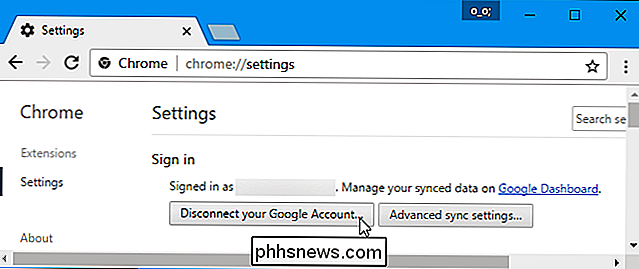
CORRELATO: Come utilizzare Password Manager di Google per sincronizzare le tue password ovunque
Se desideri solo sincronizzare alcuni tipi di dati, fai clic su "Impostazioni avanzate di sincronizzazione" invece. Chrome sincronizza le app, le estensioni, i temi, le impostazioni del browser, le voci di compilazione automatica, la cronologia di navigazione, i segnalibri, le password salvate, le schede aperte e le carte di credito salvate per impostazione predefinita. Puoi selezionare "Scegli cosa sincronizzare" e scegliere i singoli tipi di dati che desideri sincronizzare con il tuo account Google.
Se desideri sincronizzare i tuoi dati con un po 'più di privacy, seleziona "Cripta tutti i dati sincronizzati" con la tua passphrase di sincronizzazione "opzione qui. Sarai in grado di scegliere la tua passphrase per crittografare i tuoi dati sincronizzati, e sarà archiviata sui server di Google in forma crittografata. Dovrai ricordare una passphrase di sincronizzazione separata e inserirla in Chrome su tutti i tuoi dispositivi.
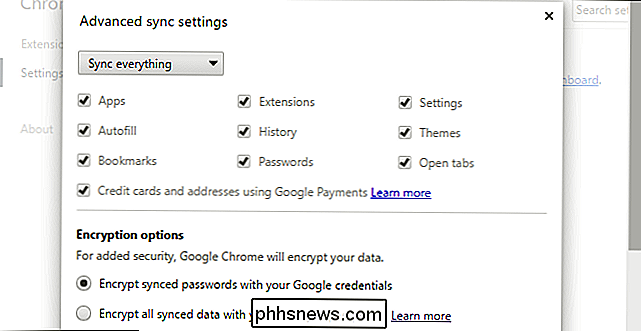
Google utilizza la cronologia di navigazione di Chrome per personalizzare i risultati di ricerca per impostazione predefinita, assumendo che tu abbia eseguito l'accesso a Chrome con un account Google. Se desideri disattivare questa funzione, ma resta connesso a Chrome con il tuo account Google, fai clic sul link "Controlli attività di Google" nella parte inferiore del riquadro Impostazioni sincronizzazione avanzata. Deseleziona la casella di controllo "Includi cronologia di navigazione e attività da siti Web e app che utilizzano i servizi Google" sulla pagina Web.
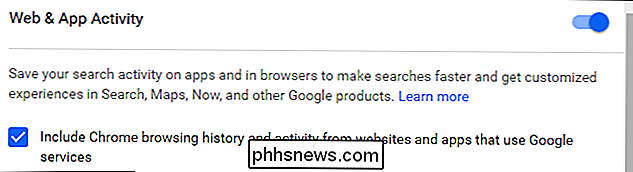
Scegli quali servizi online Chrome utilizza
Per trovare più opzioni relative alla privacy, fai clic su "Mostra impostazioni avanzate" "Link nella parte inferiore della pagina delle impostazioni di Chrome. Nella sezione Privacy, seleziona le opzioni che desideri attivare o disattivare.
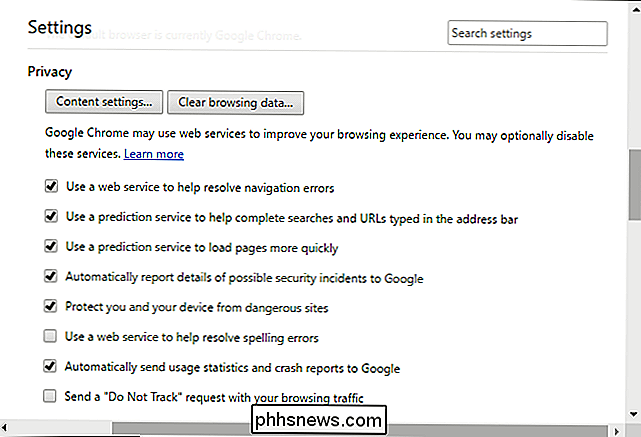
Le caselle qui sotto controllano se Chrome utilizza vari servizi Google o meno. Ecco una rapida spiegazione di ciascuno:
- Utilizza un servizio Web per risolvere gli errori di navigazione : quando non riesci a connetterti a una pagina Web, ad esempio, se digiti un indirizzo web sbagliato, Chrome invierà l'indirizzo della pagina a Google e Google suggeriranno indirizzi simili che potresti aver intenzione di digitare. Se la disattivi, Chrome non invierà gli indirizzi digitati a Google.
- Utilizza un servizio di previsione per completare le ricerche e gli URL digitati nella barra degli indirizzi : Chrome invierà le ricerche della barra degli indirizzi al tuo motore di ricerca predefinito -che è Google, a meno che tu non l'abbia cambiato, e vedrai suggerimenti mentre digiti. Se disabiliti questo, Chrome non invierà ciò che digiti nella barra degli indirizzi al tuo motore di ricerca finché non premi "Invio".
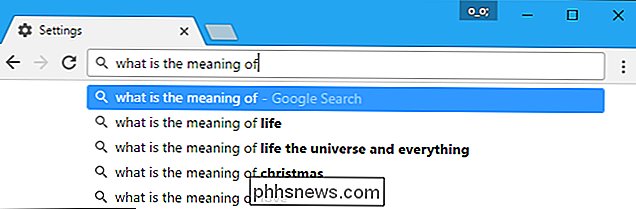
- Usa un servizio di previsione per caricare le pagine più rapidamente : quando visiti una pagina web , Chrome cerca gli indirizzi IP dei collegamenti nella pagina. Chrome eseguirà il precaricamento delle pagine web che pensa che potresti fare clic su Avanti e potrebbero impostare cookie nel browser come se li avessi visitati. Se disattivi, Chrome non caricherà nulla finché non lo fai clic.
- Segnala automaticamente i dettagli di possibili incidenti di sicurezza a Google : Chrome invierà dati a Google ogni volta che rileva un sito Web o un download di file sospetto. Se lo disattivi, Chrome non invierà questi dati a Google.
- Proteggi te e il tuo dispositivo da siti pericolosi : Chrome utilizza il servizio Navigazione sicura di Google per controllare gli indirizzi Web visitati dagli indirizzi pericolosi conosciuti. Chrome scarica automaticamente un elenco di siti Web pericolosi, pertanto non invia l'indirizzo di ciascuna pagina Web visitata da Google. Tuttavia, se visiti una pagina web che corrisponde a qualcosa dell'elenco, Chrome invierà il suo indirizzo ai server di Google per verificare se si tratta di un sito Web rischioso o meno. Chrome non ti proteggerà da malware o siti Web di phishing se lo disattivi, quindi ti consigliamo di lasciarlo abilitato.
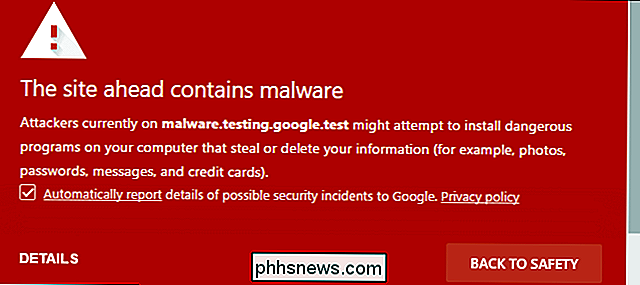
- Utilizza un servizio Web per risolvere errori di ortografia : Chrome invierà ciò che digiti nelle caselle di testo browser ai server di Google se abiliti questa impostazione. Avrai la stessa potente funzione di controllo ortografico utilizzata in Ricerca Google per aiutare a eseguire il controllo ortografico di tutto ciò che scrivi sul Web. Se lo disattivi, Chrome utilizzerà invece il suo dizionario di controllo ortografico locale. Non sarà altrettanto efficace, ma avverrà interamente sul tuo computer.
- Invia automaticamente statistiche sull'utilizzo e rapporti sugli arresti anomali a Google : Chrome invia dati statistici sulle funzioni che utilizzi e arresti anomali che si verificano a Google. Google utilizza questi dati per correggere bug e migliorare Chrome. Chrome non segnalerà questi dati a Google se disabiliti questa opzione.
- Invia una richiesta "Non tenere traccia" con il tuo traffico di navigazione : seleziona questa opzione e Chrome invierà una richiesta "Non tenere traccia" con il tuo traffico di navigazione web. Tuttavia, molti siti Web ignoreranno questa richiesta "non tracciare".
Puoi deselezionare tutte le funzioni che desideri qui e lasciare le altre abilitate (se ce ne sono).
Controlla quali siti web possono fare
Fai clic sul pulsante "Impostazioni contenuti" sotto Privacy e troverai le opzioni che controllano ciò che le pagine Web possono fare in Chrome.
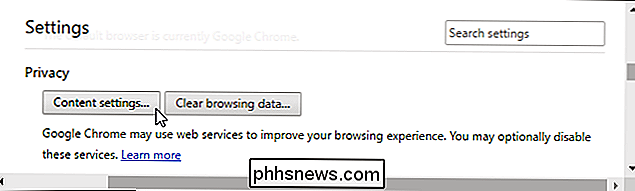
CORRELATO: Cancellazione dei cookie sempre rende il Web più fastidioso
Per impostazione predefinita, Chrome consente ai siti Web di impostare i cookie. Questi cookie vengono utilizzati per salvare lo stato di accesso e altre preferenze su altri siti Web, pertanto tieni presente che la cancellazione dei cookie renderà il Web più fastidioso.
Per fare in modo che Chrome cancelli automaticamente i cookie, seleziona "Mantieni solo i dati locali finché non esci dal tuo Browser”. Potrai accedere ai siti web e utilizzarli normalmente, ma Chrome dimenticherà tutti i siti Web a cui hai eseguito l'accesso e le preferenze che hai modificato ogni volta che lo chiudi.
Per impedire ai siti di impostare interamente i cookie, seleziona "Blocca i siti dall'impostazione di qualsiasi dato". Questo interromperà molti siti Web diversi, ad esempio non potrai accedere ai siti Web se non accetti i loro cookie di accesso. Ti consigliamo di evitare questa impostazione.
L'opzione "Blocca cookie di terze parti e dati sui siti" ti consente di bloccare i cookie di terze parti. In altre parole, Chrome non accetterà i cookie a meno che non provengano dal sito web che stai visitando. I cookie di terze parti vengono spesso utilizzati per il tracciamento delle reti pubblicitarie, ma possono anche essere utilizzati per altri scopi.
Una volta scelta l'impostazione dei cookie, è possibile fare clic sul pulsante "Gestisci eccezioni" per creare eccezioni. Ad esempio, potresti dire a Chrome di cancellare automaticamente i cookie quando chiudi il browser, ma imposta un'eccezione in modo che Chrome ricordi i cookie da alcuni siti Web specifici che utilizzi.
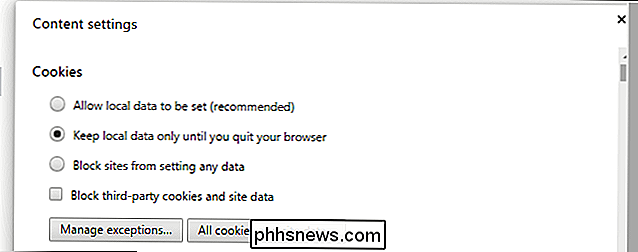
CORRELATO: Come bloccare i siti web dalla richiesta della posizione
Le altre opzioni qui controllano se i siti web possono utilizzare varie funzioni, come la posizione, la webcam, il microfono e le notifiche del browser. Con le opzioni predefinite qui, i siti Web devono chiederti e ottenere la tua autorizzazione prima che accedano alla maggior parte delle funzionalità.
Puoi scorrere qui e disattivare varie funzionalità se non desideri che i siti web chiedano di vedere la tua posizione o di inviarti notifiche desktop .
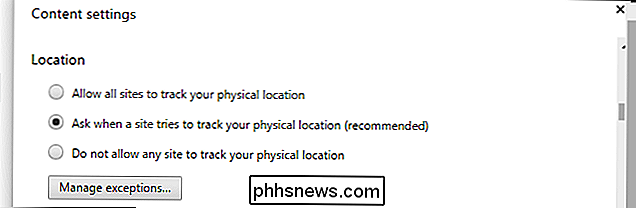
Decidi se vuoi tradurre siti web
Google offre di tradurre automaticamente le pagine web che visiti se non sono nella tua lingua preferita. Se accetti, la pagina web che stai visitando viene quindi inviata al servizio di traduzione di Google in modo che possa essere tradotta nella tua lingua preferita. Se non vuoi che Google offra la traduzione delle pagine che visiti, deseleziona "Offri di tradurre le pagine che non sono in una lingua che leggi" in Lingue
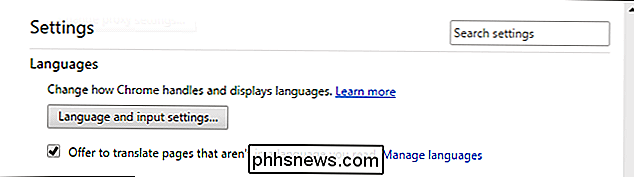
CORRELATO: Interrompere la critica delle app per "Telefonare a casa". Invece, chiedi Perché
Disabilitando tutte queste funzionalità non impedirai a Chrome di "telefonare a casa" interamente. Ad esempio, non è possibile disabilitare gli aggiornamenti automatici (e questa è una buona cosa). Chrome si aggiornerà sempre per assicurarsi di disporre della versione più recente con gli ultimi aggiornamenti di sicurezza. Chrome non fornisce un modo per disabilitarlo e non dovresti provare. Gli aggiornamenti automatici della sicurezza sono importanti, soprattutto per il tuo browser Web.
Tuttavia, puoi disabilitare molte di queste impostazioni e mantenere i tuoi dati un po 'più privati ... se sei disposto a rinunciare ad alcuni dei vantaggi di Chrome.
Credito immagine: Symbiotic

Amazon contro Google Feud, spiegato (e come ti influenza)
Gli utenti non devono sapere nulla delle faide delle compagnie tecnologiche. In un mondo ideale, in cui l'esperienza utente è la priorità principale, la tua capacità di guardare i video non dipenderà da quanto bene due società multinazionali stanno andando d'accordo questo mese. Se non l'hai notato, non viviamo in un mondo ideale.

Come individuare recensioni false su Amazon, Yelp e altri siti
Se vuoi evitare di essere truffato su Amazon e altri siti, potresti pensare che la sezione recensioni sia la tua migliore amica. Dopotutto, se c'è un problema con il prodotto, altri clienti lo farebbero notare. CORRELATO: Sono stato truffato da un contraffattore su Amazon. Ecco come puoi evitarli Ma non è vero, perché molte recensioni sono false.



